วิธีใช้ Spotify Web Player
หากคุณต้องการลดจำนวนแอพที่คุณติดตั้งบนพีซีของคุณ การใช้ Spotify Web Player บนเบราว์เซอร์ของคุณเป็นวิธีแก้ปัญหาที่สะดวกสบาย คุณจะสังเกตเห็นความแตกต่างเล็กน้อยระหว่าง Web Player และแอป และถ้าคุณสนุก สตรีมเพลงออนไลน์ฟรี, โปรแกรมเล่นเว็บใช้งานได้แม้ว่าคุณจะมีฟรี Spotify บัญชีผู้ใช้.
Spotify Web Player รองรับโดย Google Chrome, Mozilla Firefox,Microsoft Edge, และ โอเปร่า.
เข้าถึง Spotify Web Player
ในการเข้าถึง Spotify Web Player ให้เปิดอินเทอร์เน็ตเบราว์เซอร์ที่คุณชื่นชอบและทำตามขั้นตอนเหล่านี้:
ไปที่หน้าเรียกดู Spotify
-
เลือก เข้าสู่ระบบ.
หากคุณไม่มีบัญชี Spotify ให้เลือก ลงชื่อ และสร้างบัญชีใหม่โดยใช้ที่อยู่อีเมลของคุณหรือ บัญชีเฟสบุ๊ค.
ใส่ชื่อผู้ใช้และรหัสผ่านของคุณแล้วเลือก เข้าสู่ระบบ. หรือเลือก เข้าสู่ระบบด้วย Facebook.
หน้าแรกของ Spotify Web Player
เมื่อคุณลงชื่อเข้าใช้ Web Player ของ Spotify แล้ว คุณจะเห็นว่าเป็นเลย์เอาต์ที่เรียบง่าย บานหน้าต่างด้านซ้ายแสดงรายการตัวเลือกที่มี โดยสี่ตัวเลือกแรกคือตัวเลือกที่คุณจะใช้มากที่สุด เหล่านี้คือการค้นหา หน้าแรก ห้องสมุดของคุณ และเพิ่งเล่น
หน้าแรกให้ภาพรวมของตัวเลือกหลักทั้งหมด คุณจะได้พบกับ:
- ลิงก์ด่วนที่ด้านบนสุดของรายการเด่น พอดคาสต์ ชาร์ต ประเภท ออกใหม่ และค้นพบ
- เพลงแนะนำตามประวัติการฟังของคุณ
- เพลงที่คุณเล่นล่าสุด
- ส่วน "ชอบเพิ่มเติม" กับศิลปินเฉพาะที่เกี่ยวข้องกับรสนิยมทางดนตรีของคุณ
- คำแนะนำตามธีมตามวันในสัปดาห์หรือวันหยุดพิเศษ
- รายการเพลงยอดนิยม
- พอดคาสต์ที่แนะนำ
โฮมเพจได้รับการปรับแต่งตามพฤติกรรมการฟังของคุณ ดังนั้นคุณอาจเห็นตัวเลือกมากกว่าหรือน้อยกว่าที่แสดงรายการด้านบน
Spotify ค้นหา
หากคุณรู้ว่าคุณต้องการอะไร ให้เลือกตัวเลือกนี้ เมื่อคุณทำเช่นนี้ กล่องข้อความจะปรากฏขึ้นที่ด้านบนของหน้าจอ ป้อนวลีค้นหาเพื่อค้นหาเพลงที่คุณต้องการ ซึ่งอาจเป็นชื่อศิลปิน ชื่อเพลงหรืออัลบั้ม เพลย์ลิสต์ หรือแม้แต่แนวเพลง เมื่อคุณเริ่มพิมพ์ รายการผลลัพธ์จะปรากฏขึ้น เลือกผลลัพธ์จากรายการเพื่อเริ่มฟัง

หน้าผลการค้นหาจะแบ่งออกเป็นส่วนต่างๆ ที่เป็นประโยชน์ เช่น ศิลปิน อัลบั้ม เพลย์ลิสต์ พ็อดคาสท์ ตอน และอื่นๆ
ห้องสมุด Spotify ของคุณ
ส่วนคลังของคุณของ Spotify Web Player จะแสดงภาพรวมของเพลงทั้งหมดที่คุณเคยฟังหรือบันทึกไว้ เหล่านี้คือ จัดเป็นเพลย์ลิสต์, เพลง, อัลบั้ม, ศิลปิน และพอดคาสต์ โดยมีลิงก์ด่วนที่ด้านบน
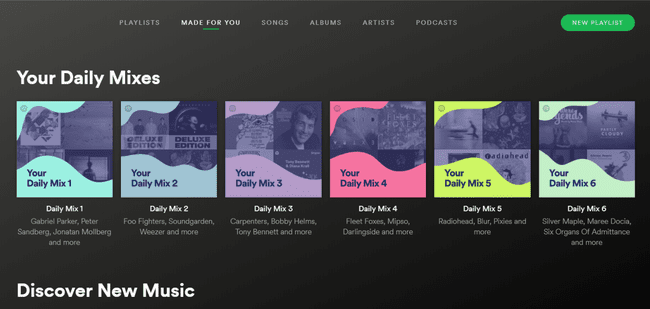
หากคุณต้องการปรับแต่งเพลย์ลิสต์ของคุณเอง ให้เลือก เพลย์ลิสต์ใหม่ ที่มุมขวาบนของหน้าจอ Spotify แนะนำเพลงตามชื่อเพลย์ลิสต์ของคุณ เพิ่มเพลงในหน้าจอสร้างเพลย์ลิสต์ หรือเพียงแค่เพิ่มเพลงในขณะที่คุณเรียกดู Spotify และฟังเพลง
ค้นพบเพลงใหม่
Spotify ยังเป็นบริการแนะนำเพลง และตัวเลือกนี้เป็นวิธีที่ยอดเยี่ยมในการค้นหาเพลงใหม่ๆ
ผลลัพธ์ที่คุณเห็นคือคำแนะนำที่ Spotify คิดว่าคุณอาจชอบ สิ่งเหล่านี้ขึ้นอยู่กับปัจจัยต่างๆ รวมถึงประเภทของเพลงที่คุณเคยฟัง แทร็กยังแสดงอยู่ในรายการด้วยหากปัจจุบันเป็นที่นิยมและเหมาะกับแนวเพลงที่คุณฟัง
สตรีมเพลงด้วย Spotify Web Player
มีคุณสมบัติมากมายซ่อนอยู่ในเว็บแอป สิ่งเหล่านี้เกือบจะเหมือนกับแอพเดสก์ท็อป หากต้องการค้นหาสิ่งเหล่านี้ เพียงมองหาเมนูเพิ่มเติม (ไอคอนสามจุด) ข้างเพลย์ลิสต์หรือแต่ละแทร็ก

เมื่อคุณเปิดเมนูนี้สำหรับแต่ละแทร็ก คุณจะพบตัวเลือกต่อไปนี้:
- เริ่มวิทยุ: เปิดตัวคุณสมบัติพิเศษของ Spotify Web Player และเล่นเพลงที่เกี่ยวข้องกับศิลปิน เพลย์ลิสต์ หรือเพลงที่คุณเปิดใช้งาน
- บันทึกลงในห้องสมุดของคุณ: จัดเก็บเพลงในห้องสมุดของคุณเพื่อให้เข้าถึงได้ง่ายในภายหลัง
- เพิ่มในคิว: เรียงแทร็กแต่ละแทร็กตามลำดับที่คุณต้องการฟัง
- เพิ่มไปยังเพลย์ลิสต์: บันทึกเพลงลงในเพลย์ลิสต์ของคุณอย่างรวดเร็ว
- คัดลอกลิงค์เพลง: แชร์แทร็กให้เพื่อน ๆ บนโซเชียลมีเดียหรือในอีเมล
เล่นเพลงโดยใช้ปุ่มลัด Spotify Web Player
สิ่งหนึ่งที่คุณอาจพลาดเมื่อเปลี่ยนไปใช้ Spotify Web Player คือแป้นลัดจำนวนมากที่ทำงานในแอปเดสก์ท็อปจะไม่ทำงานในเครื่องเล่นเว็บ อย่างไรก็ตาม ด้วยการติดตั้งส่วนขยาย Hotkeys ของ Spotify Web Player คุณยังคงสามารถควบคุมการเล่นเพลงด้วยแป้นพิมพ์ของคุณด้วยการควบคุมต่อไปนี้
ปุ่มลัดส่วนขยาย Hotkey ของ Chrome Spotify Web Player:
- หยุดชั่วคราวหรือเล่น: Alt+กะ+NS
- เล่นเพลงถัดไป: Alt+กะ+.
- เล่นเพลงก่อนหน้า: Alt+กะ+,
- บันทึกการติดตาม: Alt+กะ+NS
ปุ่มลัดเสริม Firefox Spotify Hotkeys:
- หยุดชั่วคราวหรือเล่น: Alt+กะ+NS
- เล่นเพลงถัดไป: Alt+กะ+.
- เล่นเพลงก่อนหน้า: Alt+กะ+,
- สุ่ม: Alt+กะ+NS
- ทำซ้ำ: Alt+กะ+NS
- เล่นอัลบั้ม: Alt+กะ+NS
หากต้องการเข้าถึงคุณลักษณะนี้ ให้ติดตั้งส่วนขยายฮอตคีย์ของ Chrome Spotify Web Player หรือ Spotify Hotkeys โปรแกรมเสริมไฟร์ฟอกซ์
แคสต์เพลงของคุณไปยังอุปกรณ์ Chromecast
ประโยชน์ที่ใหญ่ที่สุดอย่างหนึ่งของไคลเอ็นต์ Spotify บนเดสก์ท็อปคือความสามารถในการแคสต์เพลงไปยัง Chromecast หรืออุปกรณ์อื่นๆ ที่คุณเปิดใช้งาน ข่าวดีก็คือคุณจะไม่สูญเสียคุณลักษณะนี้ใน Spotify Web Player
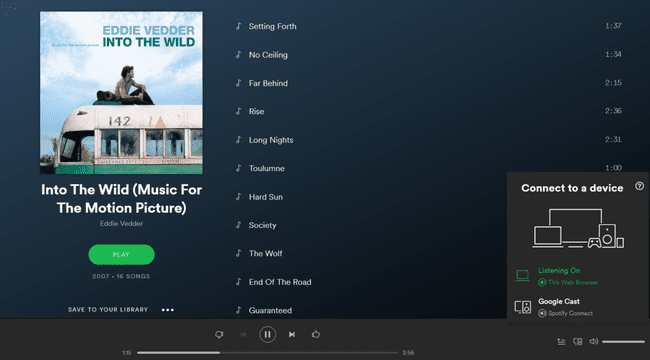
ในการแคสต์เพลงของคุณ:
- เลือกไอคอนอุปกรณ์ที่มุมล่างขวาของหน้าต่าง
- เลือกตระกูลอุปกรณ์ที่คุณต้องการแคสต์ไป (เช่น Google Cast)
- เลือกอุปกรณ์ส่งออกในบ้านของคุณที่คุณต้องการส่งไป
ข้อแม้เดียวที่นี่คือ คุณจะต้องใช้แอป Spotify บนเดสก์ท็อปหรืออุปกรณ์มือถือเพื่อเพิ่มอุปกรณ์ที่สามารถส่ง Cast ใหม่ไปยังบัญชี Spotify ของคุณ
ประโยชน์อื่นๆ ของ Spotify Web Player
หากคุณยังไม่มั่นใจว่าการสตรีมเพลงด้วย Spotify Web Player ไม่ได้ทำให้ประสบการณ์การฟังเพลงของคุณเสียไป ให้พิจารณาถึงประโยชน์เพิ่มเติมทั้งหมดที่มีให้
- Spotify บน Chromebook: หากคุณเป็นเจ้าของ Chromebook Spotify Web Player ช่วยให้คุณสามารถเข้าถึงคุณลักษณะ Spotify แบบเดียวกันทั้งหมดที่คุณคาดหวังจากไคลเอ็นต์ที่มีคุณสมบัติครบถ้วน
- ส่วนเสริมของเบราว์เซอร์: หากคุณค้นหาส่วนขยายเบราว์เซอร์ของคุณสำหรับ Spotifyคุณจะพบส่วนขยายเพิ่มเติมที่ขยายฟังก์ชันพื้นฐานของ Web Player
- แบบพกพา: Spotify Web Player เป็นอุปกรณ์ที่ไม่ขึ้นกับอุปกรณ์ คุณสามารถเข้าถึงบัญชี Spotify ได้จากเว็บเบราว์เซอร์ที่บ้านเพื่อน ที่ห้องสมุด หรือจากอุปกรณ์เคลื่อนที่ใดๆ ของคุณ
- วิดเจ็ตออนไลน์: ขณะนี้เว็บไซต์กำลังฝังเพลย์ลิสต์ Spotify ลงในหน้าเว็บโดยตรง ใช้เว็บเพลเยอร์เพื่อเข้าถึงเพลย์ลิสต์เหล่านี้แทนการเปิดแอปพลิเคชันเพิ่มเติม
- ประหยัดทรัพยากรพีซี: ไคลเอนต์ Spotify บนเดสก์ท็อปเปิดใช้งานเมื่อเริ่มต้นและใช้ทรัพยากรระบบ หลีกเลี่ยงความยุ่งเหยิงและการใช้งาน CPU โดยถอนการติดตั้งไคลเอ็นต์เดสก์ท็อปและใช้โปรแกรมเล่นเว็บแทน
การฟังเพลงควรเป็นประสบการณ์ที่ไม่ยุ่งยาก ด้วยคุณสมบัติที่ Spotify Web Player นำเสนอ ไม่มีเหตุผลใดเลยที่จะใช้ไคลเอนต์เดสก์ท็อป
